重装系统输入法不能切换
- 时间:2016年10月14日 02:00:28 来源:魔法猪系统重装大师官网 人气:6345
最近有网友跟小编反映说他重装系统输入法不能切换了,导致没有办法打字,没有办法办公,非常的着急。其实小编自己也曾遇到过重装系统输入法不能使用的情况,但这个问题非常容易就能解决。所以网友们都不用太过担心。下面就是重装系统输入法不能切换的解决教程。
1:开始/控制面板/时钟、语言和区域;
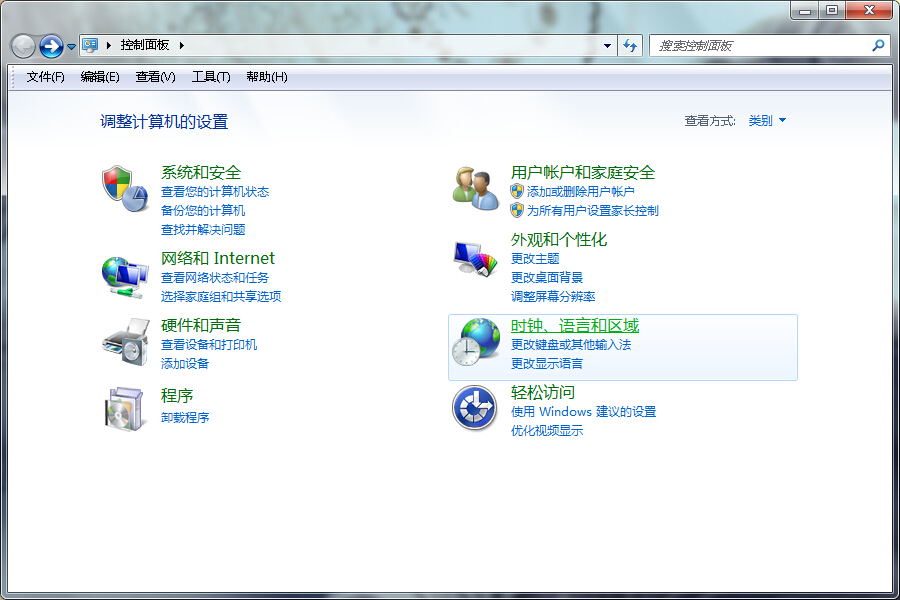
重装系统输入法不能切换解决教程图一
点击进入之后;
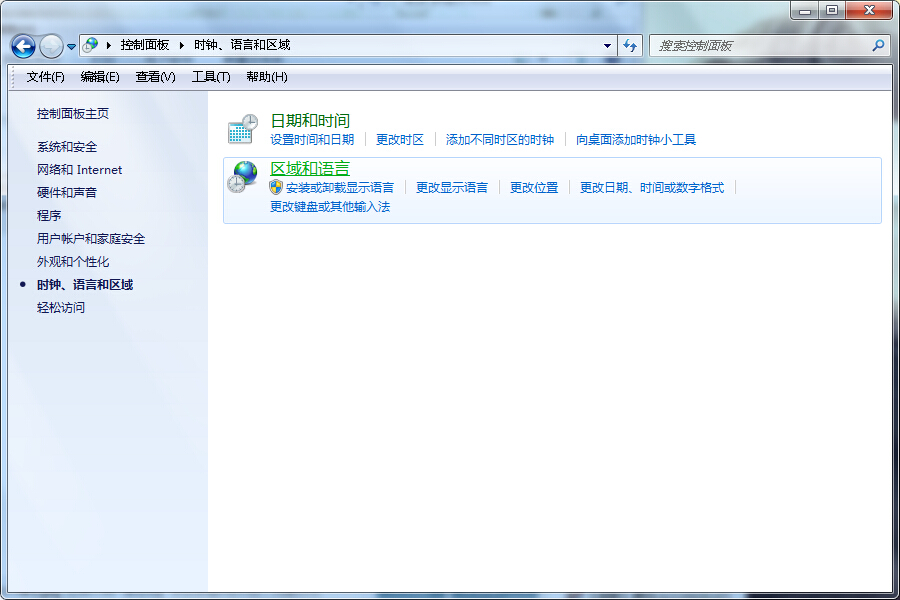
重装系统输入法不能切换解决教程图二
切到键盘和语言下一步是单击“更改键盘”,然后是“更改键盘顺序”,查看切换输入法有没有改变;如果没有代表问题没有出在这里。更多精彩内容推荐:联想笔记本重装系统。
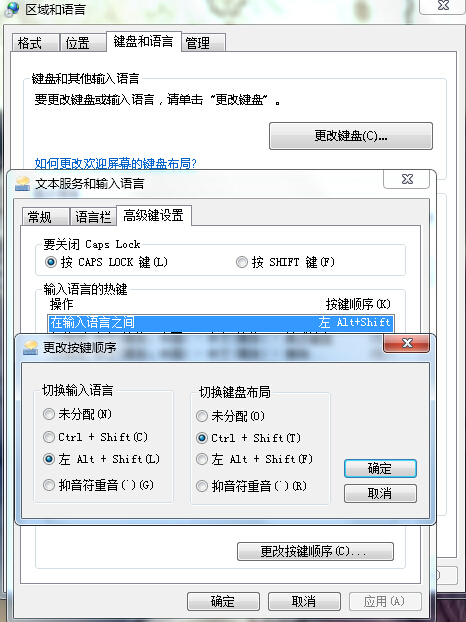
重装系统输入法不能切换解决教程图三
2:打开任务管理器,找到“cftmon.exe”,我们就需要想到输入法的管理程序有没有启动,如果没有发现的话,那就代表系统启动时没有加载,所以不能切换输入法也是情理之中。
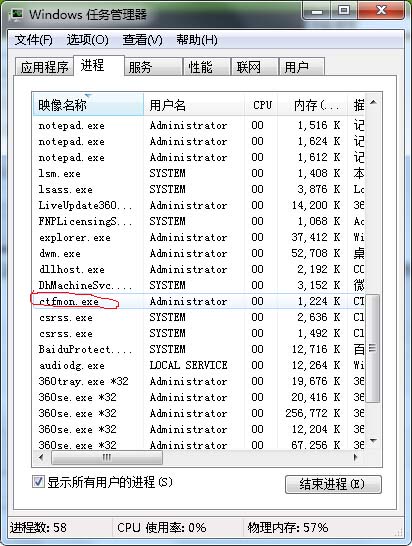
重装系统输入法不能切换解决教程图四
很多安全卫士都会有开机加速,我们可以管理电脑开机启动项;可能也有为了提升速度就把“cftmon.exe”给禁止启动造成无法切换输入法;如图:
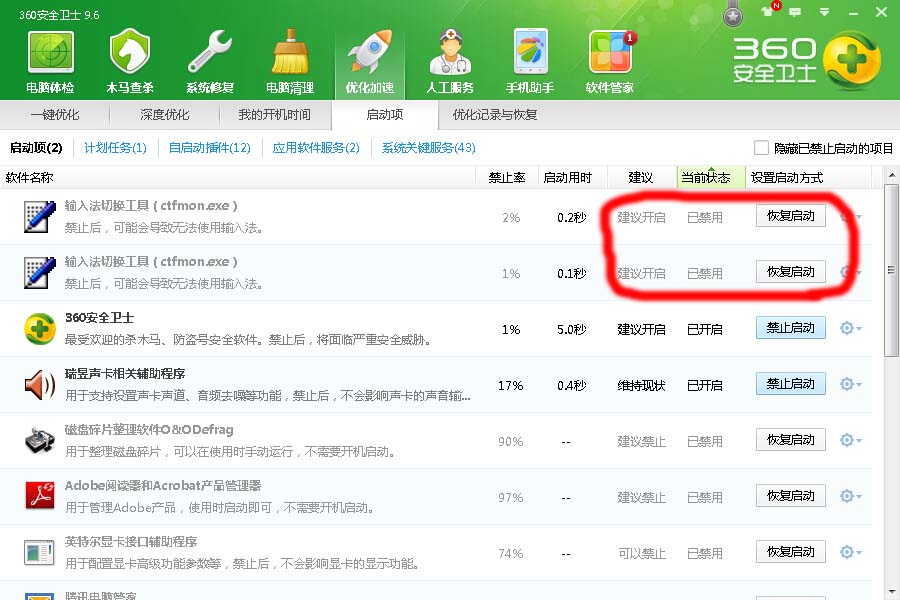
重装系统输入法不能切换解决教程图五
只要把它恢复启动就可以。

重装系统输入法不能切换解决教程图六
输入法不能切换的教程就到这里,有这问题的网友可以去尝试一下;感谢大家对小白系统重装的支持。
1:开始/控制面板/时钟、语言和区域;
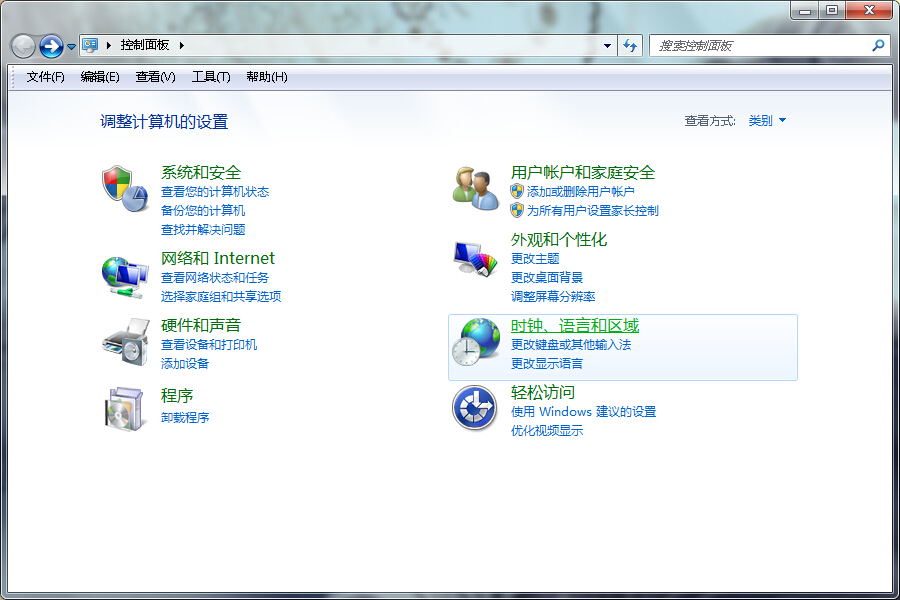
重装系统输入法不能切换解决教程图七
点击进入之后;
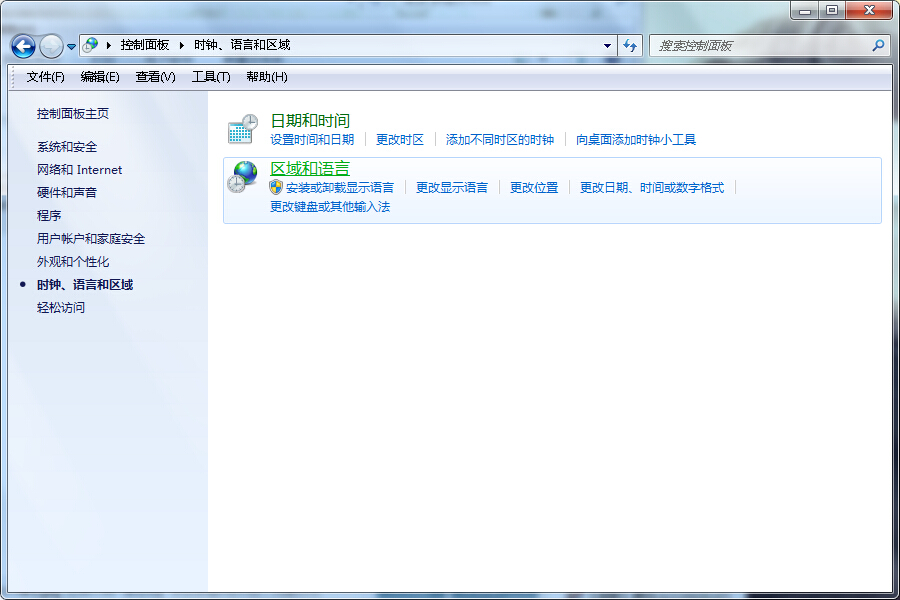
重装系统输入法不能切换解决教程图八
切到键盘和语言下一步是单击“更改键盘”,然后是“更改键盘顺序”,查看切换输入法有没有改变;如果没有代表问题没有出在这里。
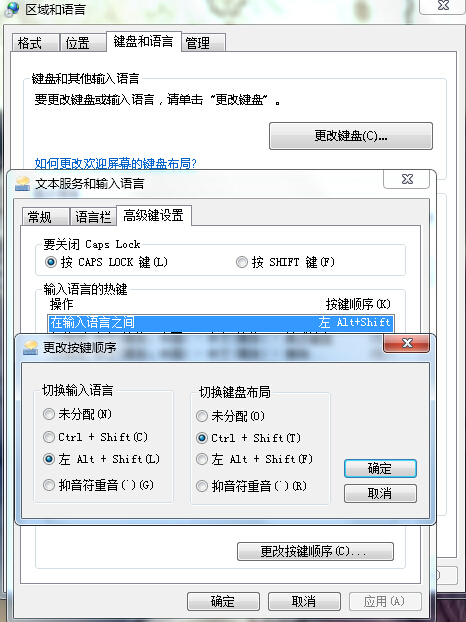
重装系统输入法不能切换解决教程图九
2:打开任务管理器,找到“cftmon.exe”,我们就需要想到输入法的管理程序有没有启动,如果没有发现的话,那就代表系统启动时没有加载,所以不能切换输入法也是情理之中。
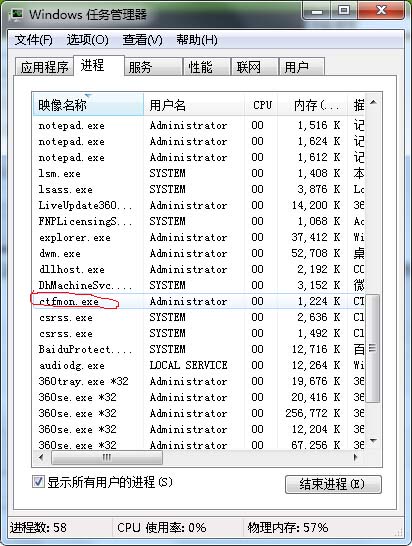
重装系统输入法不能切换解决教程图十
很多安全卫士都会有开机加速,我们可以管理电脑开机启动项;可能也有为了提升速度就把“cftmon.exe”给禁止启动造成无法切换输入法;如图:
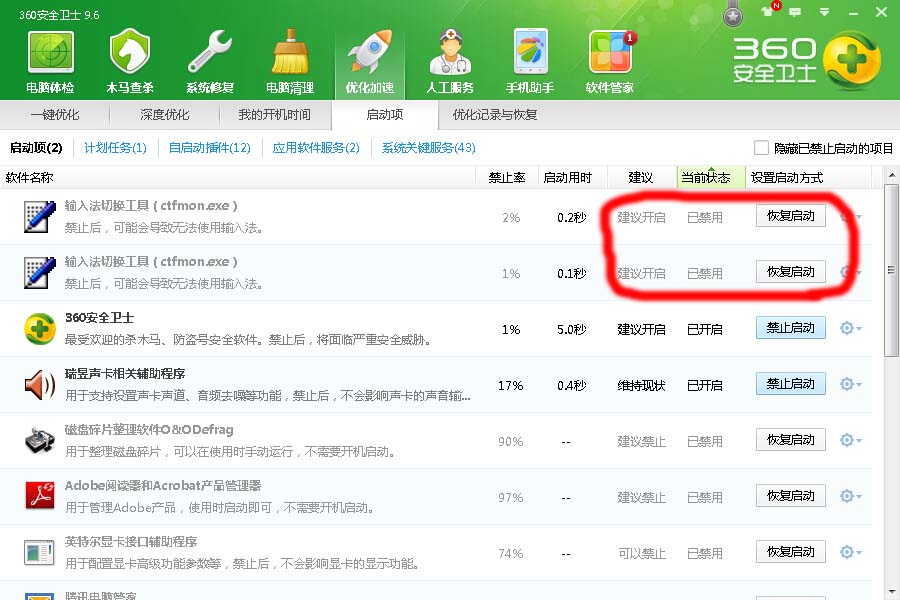
重装系统输入法不能切换解决教程图十一
只要把它恢复启动就可以,如果还是没有办法解决请拆系统还原步骤教程来重装系统解决问题。

重装系统输入法不能切换解决教程图十二
上面所描述的所有内容就是小编为网友带来的重装系统输入法不能切换解决教程,有这重装系统输入法不能切换问题的网友就快点看着上面的教程解决问题吧。只要按照上面的教程,就一定可以解决重装系统输入法不能切换这个小问题的。感谢大家观看教程。
重装系统输入法,重装系统








